Après avoir installé Tunnelblick sur mon MacBook Air (1), j’ai installé OpenVPN sur mon iPhone et mon iPad. OpenVPN est également une application libre et gratuite.
Pourquoi ai-je besoin d’un VPN sur mon téléphone et ma tablette ? Pour me connecter à nos serveurs personnels en étant reconnue lorsque je suis en déplacement. En effet, lorsque je me connecte à nos serveurs depuis chez moi, l’adresse IP est identifiée, de façon à ne pas laisser les intrus s’y introduire. Quand je suis en déplacement, grâce au VPN, je peux ainsi être authentifiée sur nos serveurs, depuis le MacBook Air grâce à Tunnelblick, depuis l’iPhone ou l’iPad grâce à OpenVPN.
L’installation d’OpenVPN
L’installation d’OpenVPN est très simple.
A l’ouverture de l’application, plusieurs possibilités sont indiquées (image 1). J’ai choisi d’utiliser iTunes.
Ayant téléchargé OpenVPN directement depuis l’iPhone, j’ai effectué une synchronisation afin qu’OpenVPN soit « vu » sur le Mac (image 2). J’ai ensuite recherché dans l’onglet Apps, l’application OpenVPN, glissé dans la fenêtre d’iTunes les fichiers du client (fournis en général par son administrateur réseau – images 3 et 4). Si les fichiers clients ne sont pas au complet, un message s’affiche dans l’application indiquant les fichiers manquants.
Sur l’iPhone un message apparaît aussitôt précisant qu’un fichier .opvn est disponible (image 5). Il faut alors effectuer un tap sur le ‘+’ afin d’installer le profil. Un tap sur l’interrupteur permet la connexion au VPN (image 6)
[Diaporama]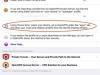
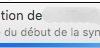
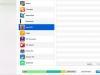
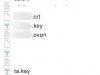
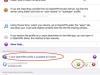
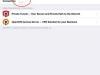
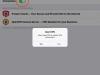
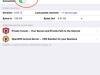
Il est possible de disposer de plusieurs clients VPN, en glissant simplement les fichiers de configuration du nouveau client dans la fenêtre d’OpenVPN sous iTunes, puis en effectuant un tap sur le ‘+’ pour installer le nouveau profil.
[Diaporama]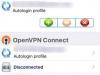
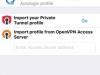
L’utilisation d’un client FTP
Ayant déjà utilisé Easy FTP (2), je l’ai réinstallé pour pouvoir me connecter au serveur en SFTP via le VPN. Cerise sur le gâteau, il est possible d’exporter ses signets pour les réimporter sur un autre appareil. J’ai ainsi pu récupérer les signets de l’iPhone sur l’iPad.
[Diaporama]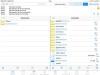
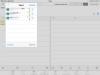
Les limites d’OpenVPN
Il n’est pas possible de rediriger le trafic sortant du Mac vers le VPN de l’iPhone.
Lorsque je me connecte depuis le MacBook Air,
- je partage la connexion de l’iPhone,
- je lance Tunnelblick sur le Mac,
- je suis ainsi authentifiée sur les serveurs.
Nous aurions pu penser que si le VPN est activé sur l’iPhone, le Mac utiliserait celui-ci. Mais si cela semble être possible sous Linux et Windows, il est impossible de faire en sorte que le trafic sortant du Mac soit redirigé via le VPN de l’iPhone. Il est donc nécessaire d’activer le VPN du Mac.
